如何使用 Apple Watch 上的輔助功能快捷方式
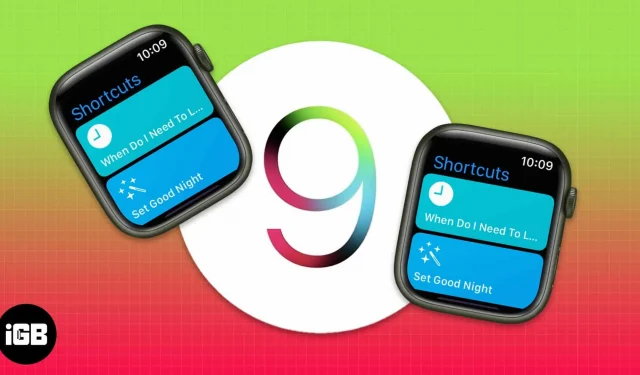
大多數智能手錶品牌都在為自己的設備配備更多功能。另一方面,蘋果決定將這些功能保持在最少但有用的程度。其中之一是 Apple Watch 上的輔助功能快捷方式。在 watchOS 9 中,Apple 為傳統的輔助功能快捷方式引入了多項新功能。
輔助功能是一項有用的功能,可以改善用戶的生活方式。可以通過按三次 Apple Watch 上的數字表冠來激活它。想知道如何啟用和使用輔助功能快捷方式?我們為您服務。以下是在 Apple Watch 上使用新的輔助快捷方式功能的指南。
如何在 Apple Watch 和 iPhone 上安裝輔助功能快捷方式
您可以在 Apple Watch 和 iPhone 上的 Apple Watch 應用中啟用和自定義輔助功能快捷方式;就是這樣:
通過 Apple Watch 啟用
- 打開“設置”應用程序。
- 向下滾動並單擊輔助功能。
- 現在向下滾動並單擊“輔助功能快捷方式”。
- 單擊所需的輔助功能設置以激活它們(您可以選擇多個選項)。筆記。其旁邊將出現一個複選標記。
- 要禁用它,只需取消選中同一菜單中的複選框即可。
從 iPhone 啟用
- 打開時鐘應用程序。
- 轉到“我的手錶”選項卡。
- 向下滾動到“輔助功能”並單擊它。
- 接下來,向下滾動並單擊輔助功能快捷方式。
- 檢查任何輔助功能選項以啟用它。
- 要禁用它,請單擊以取消選中該框。
激活 Apple Watch 上的輔助功能快捷方式。
在手錶上激活所需的輔助功能快捷方式後,
- 連續按三下數碼表冠即可激活它。
- 如果您選擇了多個選項,請選擇要啟用的功能,然後單擊“完成”。
- 要關閉它,請快速連按三次 Apple Watch 的表冠或關閉該選項。
按照相同的步驟在 Apple Watch Ultra 上設置和使用輔助功能快捷方式。
使用 Apple Watch 上的輔助功能快捷方式可以訪問哪些功能?
1.輔助觸摸
如果您在觸摸屏幕或按下按鈕時遇到困難,AssistiveTouch 可幫助您使用 Apple Watch。Apple Watch 的內置傳感器可幫助您接聽電話、控制屏幕指針以及啟動操作菜單,所有這些都可以通過手勢完成。
有關此功能及其支持的手勢的更多信息,請查看我們的 Apple Watch 上的 AssistiveTouch 指南。
2.管理附近的設備
值得注意的是,此功能允許您使用 Apple Watch 訪問和控製附近配對的設備或 iPad。它可以幫助不同能力的用戶通過 Apple Watch 訪問他們的 iPhone 和 iPad。它允許您訪問主頁按鈕、應用程序切換器、通知中心、控制中心、Siri 和選項(包括媒體播放控件和自定義手勢)等控件。
更重要的是,如果您的 Apple Watch 上也使用此功能打開了 VoiceOver,那麼您的 iPhone 和 iPad 上的 VoiceOver 也會自動打開。允許您使用 VoiceOver 手勢控制此設備。同樣,如果您啟用“切換控制”,手錶將向您顯示“切換控制”按鈕(“移動”、“下一步”、“選擇”等按鈕)。
3. 左右平衡
此選項適用於單耳有聽力問題的人。此快捷鍵可以平衡耳機、AirPods 等一側的靈敏度。要更改單聲道聲音和平衡設置:
- 前往 Apple Watch 上的“設置”應用。
- 點擊輔助功能 → 聽力。
- 要在立體聲和單聲道聲音之間切換,請打開或關閉單聲道聲音。
- 要調整聲音平衡,請按單聲道音頻下的 L 或 R 按鈕。
或者,您可以在 iPhone 上啟動 Apple Watch 應用,輕點“我的手錶”→輕點“輔助功能”→ 打開或關閉單聲道聲音,或調整聲音平衡。
4.減少運動
如果您對運動效果、快節奏圖形或屏幕移動敏感,則此功能專為您設計。“減少運動”選項限制您在主屏幕上以及打開和關閉應用程序時看到的運動。另外,它還有助於延長電池壽命。
5.降低透明度
該快捷方式降低了背景和部分動畫的透明度,從而增加了文本和背景之間的對比度,改善了視障用戶的視覺體驗。正如您所料,這還可以節省 Apple Watch 的電池壽命。
6. 觸摸放置
激活觸摸適應功能可讓您控製手表屏幕對點擊、滑動和其他手勢的反應。您可以自定義 Apple Watch 的方式
- 對一定持續時間的觸摸做出響應
- 執行滑動手勢
- 忽略多次觸摸
- 對您觸摸的第一個或最後一個地方做出反應
7. 畫外音
借助內置屏幕閱讀器,您可以收聽 Apple Watch 屏幕上發生的情況。它會宣布顯示屏上的每個觸摸輸入。當您激活 VoiceOver 時,內置屏幕閱讀器會大聲告訴您屏幕上發生的情況。例如,當您將手指放在應用程序上時,您會聽到它的名稱。
8. 規模
放大手錶上的物體以獲得更好的可視性。這可以幫助有可視性問題的用戶放大並更好地了解 Apple Watch 上發生的情況。要放大,請用兩根手指雙擊。重複同樣的操作即可縮小。
結論
我希望這可以幫助您更好地了解輔助功能快捷方式。雖然 VoiceOver、Zoom、AssistiveTouch 或 Touch Accommodation 是 watchOS 8 的一部分,但其餘的都加入了 watchOS 9。您是否嘗試過 Apple Watch 上的輔助功能?如果是,請在評論中告訴我們您的經歷。



發佈留言